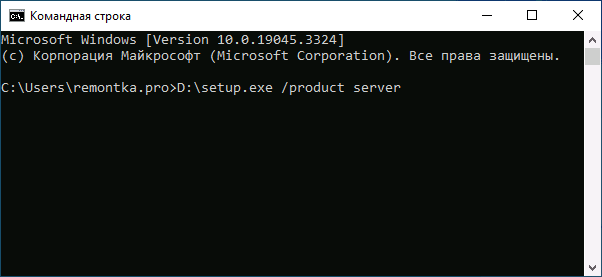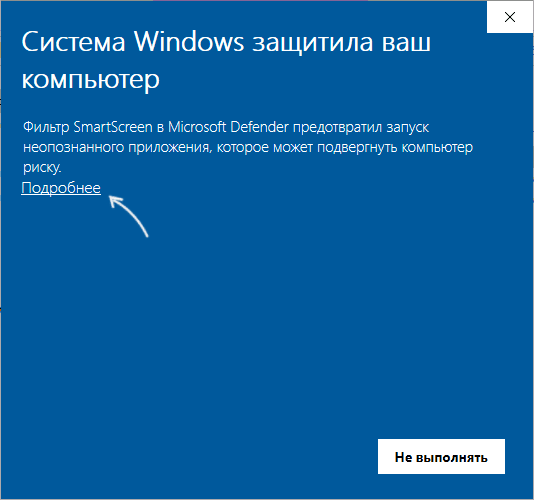Если попробовать выполнить обновление до Windows 11 на компьютере или ноутбуке, где отсутствует или отключен доверенный платформенный модуль TPM 2.0, установлен процессор неподдерживаемого поколения или имеются другие проблемы с совместимостью, вы получите сообщение «Этот компьютер не соответствует минимальным требованиям к системе для установки Windows 11». Однако, это можно обойти.
В этой инструкции о простом способе выполнить автоматическое обновление системы до Windows 11 без TPM 2.0 и в случае, если есть другие несоответствия минимальным требованиям к системе.
Параметры запуска программы установки
Один из самых работоспособных способов обновиться до Windows 11 на неподдерживаемом компьютере, при этом не выполняя чистую установку — использовать специальный ключ запуска setup.exe, шаги будут следующими:
- Скачайте ISO образ Windows 11 с официального сайта или другими способами.
- Смонтируйте образ в системе (правый клик по файлу ISO — Подключить) и запомните букву диска, которая будет присвоена подключенному образу.
- В командной строке или в диалоговом окне «Выполнить» используйте следующую команду, заменив букву диска D на ту, которая используется в вашей системе:
D:\setup.exe /product server
- Запустится программа установки Windows 11, при этом будет сообщаться о том, что устанавливается Windows Server. Однако, будет установлена та же редакция системы, которая уже установлена на вашем компьютере и без проверки совместимости.
Дальнейший процесс установки не должен вызвать каких-либо проблем: почти все действия будут выполнены автоматически, кроме начальной настройки системы после обновления.
Учитывайте, что метод обновления путем запуска setup.exe с указанными параметрами подойдет только для новых версий Windows 10 или 8.1, но может не работать для более старых ОС, для них потребуется использовать чистую установку системы. Здесь вам может пригодиться инструкция про создание загрузочной флешки Windows 11 без проверки совместимости и наличия модуля TPM 2.0.
Автоматическое обновление до Windows 11 без проверки совместимости с помощью Universal Media Creation Tool
Вы можете найти различные способы обхода минимальных системных требований Windows 11 для обновления для установки на несовместимый компьютер, например редактирование образа ISO или реестра. Также можно использовать чистую установку ОС с флешки, однако это не всегда удобно.
Более комфортный способ — Universal Media Creation Tool, простой скрипт, изначально разработанный для возможности загрузки старых версий системы, но позволяющий также выполнить обновление до Windows 11 на неподдерживаемых компьютерах, минуя проверку наличия TPM 2.0, поколения процессора и других аппаратных характеристик. Способ обновления состоит из следующих шагов:
- Зайдите на официальную страницу скрипта Universal Media Creation Tool официальную страницу скрипта Universal Media Creation Tool и скачайте архив с файлами, нажав по стрелке рядом с кнопкой Code, а затем — кнопку Download ZIP.
- Распакуйте архив в удобное вам расположение.
- Запустите файл MediaCreationTool.bat из папки.
- После запуска файла вы можете получить уведомление фильтра SmartScreen, связанное с тем, что программа неизвестна системе. Нажмите «Подробнее», а затем — выполнить в любом случае.
- После запуска откроется командная строка и окно, в котором требуется выбрать версию системы, выбираем Windows 11.
- В следующем окне предлагается выбрать необходимое действие, в нашем случае — Auto Setup (автоматическая установка).
- После запуска автоматической установки сначала будут загружены необходимые файлы напрямую с сайта Майкрософт (что можно будет увидеть в окне командной строки), затем, после подтверждения в PowerShell запустится программа установки.
- Несмотря на то, что в программе установки будет указано, что выполняется загрузка Windows 10, по факту загружается обновление до Windows 11: суть в том, что для установки используется Media Creation Tool от предыдущей системы.
- Останется лишь дождаться завершения загрузки, «создания носителя» (по факту, никакой носитель не записывается и установки Windows 11 — всё это будет выполнено полностью автоматически, компьютер будет перезагружаться в процессе.
- После этапа «Работа с обновлениями» вы попадете на экран входа в Windows 11, а после входа будет выполнена подготовка к первому запуску.
В результате вы получите обновлённую до Windows 11 систему с возможностью отката обновления при необходимости, всё что потребуется с вашей стороны после 6-го шага — дождаться завершения процесса и не выключать компьютер. При «зависании» на каком-либо проценте, лучше не торопитесь что-либо предпринимать, подождите (даже если это займёт около часа). Читатели сообщают, что первые накопительные обновления на установленную таким образом систему успешно пришли.

Официальный способ пропустить проверку модуля TPM и поколения процессора от Майкрософт
На официальной странице, посвященной установке Windows 11, Майкрософт предлагает собственный метод обхода проверки наличия модуля TPM 2.0, однако указывается, что наличие как минимум TPM 1.2 всё равно требуется. Поколение процессора проверяться не будет. Необходимые шаги:
- Нажмите клавиши Win+R на клавиатуре и введите regedit в окно Выполнить, после чего нажмите Enter.
- Перейдите к разделу реестра
HKEY_LOCAL_MACHINE\SYSTEM\Setup\MoSetup
- Нажмите правой кнопкой мыши в правой панели редактора реестра, выберите Создать — Параметр DWORD (32 бита) и создайте параметр с именем AllowUpgradesWithUnsupportedTPMOrCPU
- Дважды нажмите по параметру и задайте значение 1 для него.
- Закройте редактор реестра и запустите помощник по установке Windows 11 с официального сайта для обновления.
Как поведёт установка обновления в случае отсутствия модуля TPM даже версии 1.2 — сказать не могу, жду ваших отзывов в комментариях.
Помощник по установке Windows 11 в режиме совместимости
Ещё один способ (в комментариях сообщают, что уже не срабатывает) — использовать официальный помощник по установке Windows 11 с официального сайта https://www.microsoft.com/ru-ru/software-download/windows11, но запустить его в режиме совместимости с Windows 7. Для этого:
- Скачиваем помощник по установке в удобное расположение.
- Нажав правой кнопкой мыши по загруженному файлу выбираем пункт Свойства в контекстном меню
- На вкладке «Совместимость» отмечаем пункт «Запустить программу в режиме совместимости с» и указываем Windows 7.
- Применяем настройки и запускаем помощник по установке.
Сообщали, что в этом случае проверка совместимости системы с Windows 11 не производится и установка обновления выполняется успешно, но, похоже, уже нет.
В случае, если вы будете использовать один из предложенных способов обновления неподдерживаемой системы до Windows 11, прошу поделиться результатами, особенно интересны следующие моменты: обновление на Legacy-системах с MBR диском, а также результаты при обновлении не с Windows 10, а с более ранних систем (в этих сценариях скрипт мною опробован не был).

Системные требования для Windows 11 вызвали много обсуждений, особенно в отношении процессоров. Операционная система устанавливается только на совместимые компоненты, однако пользователи нашли способы установки Windows 11 на устаревшие процессоры. Позже список поддерживаемых устройств был расширен, но это не устроило всех.

Похоже, Microsoft планирует закрыть эту возможность, представив архитектуру набора команд ЦП (ISA), которая будет определять, как Windows 11 будет запускаться на устаревших системах. Компания также планирует сделать инструкцию POPCNT (Population Count) обязательным требованием для запуска Windows 11 24H2. Процессоры, не поддерживающие данную инструкцию, не смогут загрузиться в Windows 11.
Инструкция POPCNT была впервые внедрена AMD в 2006 году с архитектурой Barcelona, а затем Intel добавила ее в первое поколение процессоров серии Core i.

Кажется, что инструкция POPCNT уже присутствует в более ранних сборках, начиная с версии 25905. Известно, что устаревшие процессоры, такие как AMD Turion II и Intel Core 2 Duo, не могут запустить Windows 11, даже при использовании сторонних программ. Это напоминает ситуацию с поддержкой инструкции SSE2, которая была необходима для использования Windows 7 в 2018 году.
Время на прочтение4 мин
Количество просмотров16K
На днях стало известно о том, что в Microsoft решили пойти на необычный шаг, убрав поддержку многих моделей процессоров в ОС Windows 11. Разработчики компании добавили требование к обязательному наличию в чипе инструкции SSE4.2, чего нет в большом количестве моделей. Соответственно, старые ПК и ноутбуки, ранее совместимые с этой ОС, теперь ею не поддерживаются.

Что теперь?
Пока не появится способ обойти ограничение, если он вообще появится, для установки Windows 11 понадобится современная система с процессором, который поддерживает набор инструкций SSE4.2. Если этого нет, то и ОС работать не будет, причём, насколько известно, предупреждение о причине неработоспособности не выводится.
Тем не менее большинство современных ПК и лэптопов совместимо с ОС, проблемы возникнут только у тех пользователей, кто до сих пор работает с процессорами Intel Core третьего поколения и старше. Вероятно, есть те, кто стремится установить новую ОС на старое «железо», но критической такую проблему не назовёшь.
Дело в том, что набор инструкций SSE4 появился ещё в 2006 году, примерно к 2008 вышли первые чипы с поддержкой этой технологии. Что касается SSE 4.2, то процессоры с этим пакетом инструкций появились чуть позже. Сначала частичная поддержка была добавлена в процессоры с архитектурой Nehalem (Core i3, i5 и i7 первого поколения). Ну а полная, как и говорилось выше, уже с Intel Core 4-gen.
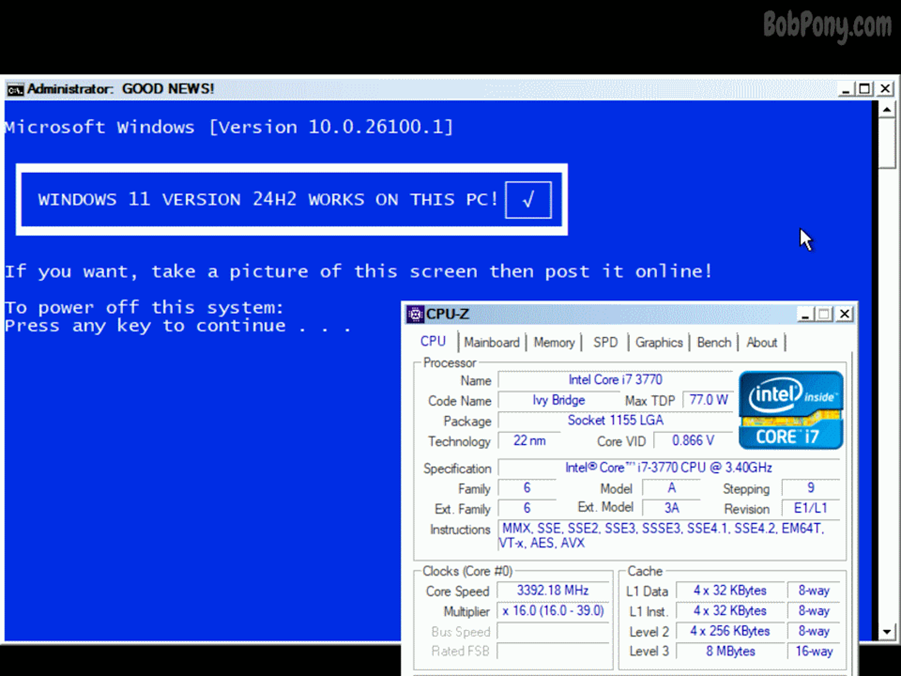
Что касается AMD, то эта компания добавила поддержку технологии в чипы с архитектурой Bulldozer (процессоры линейки FX). Всё это означает на практике, что с Windows 11 не будут работать системы примерно 15-летней давности.
Внимание на нововведение со стороны Microsoft первым обратил эксперт Боб Пони (Bob Pony). Он заявил, что на данный момент изменения затрагивают лишь тех пользователей, кто подписан на программу тестирования Windows, так что сейчас переживать не стоит (если, конечно, вы собирались). Сейчас обязательная поддержка инструкций SSE 4.2 добавлена лишь в тестовую сборку 24H2 build 26080.
Тем не менее Microsoft может оперативно перенести ограничения уже до конца этого года, так что если для вас или компании это важно, стоит начать подготовку к переходу. В начале 2004 г., кстати, появилась информация об обязательной поддержке процессорами инструкции POPCNT, которая является частью SSE4.2. Сейчас, видимо, представители Microsoft решили добавить весь пакет. А компания, к слову, не допускает исправлений и обходных путей со стороны независимых разработчиков — всё это пресекается на корню в новых апдейтах.
Зачем всё это Microsoft?
Дело в том, что поддержка любого оборудования требует от создателей ПО ресурсов — денег, времени, специалистов. Если какая-то категория пользователей «железа» сокращается до незначимых показателей, поддержку такого оборудования проще убрать.
Поскольку речь сейчас идёт о компьютерах и ноутбуках 15-летней давности, можно предположить, что доля Windows 11 на таких машинах весьма невелика. И Microsoft проще отказаться от совместимости с подобным оборудованием, чем поддерживать отдельную ветку для старых и очень старых процессоров. В конце концов пользователи устройств с такими чипами смогут без проблем работать на Windows 7, 8 и 10. Если же такой вариант не подходит, то проще обновить компьютер, чем сражаться с мерами со стороны Microsoft.
Так что основной выход из текущей ситуации — покупка относительно нового устройства. Начиная с 2018 года абсолютно все модели, за очень малым исключением, поддерживают указанный набор инструкций и, соответственно, Windows 11.
Ещё можно отключить обновления — штатным методом или при помощи сторонних инструментов. Но в этом случае, как утверждает компания, устройство сразу попадает в категорию уязвимых, поскольку обновления больше не станут ликвидировать последние угрозы. С другой стороны, обычный пользователь и так зачастую отключает апдейты, так что, возможно, ничего и не изменится.
Что ещё?
Выходом для владельцев старого «железа» может стать и Tiny Core Linux. Это минималистичный дистрибутив Linux, цель которого — создание работающей базовой системы с использованием BusyBox, FLTK и другого легковесного программного обеспечения. Он отличается небольшими размерами (от 11 до 16 Мб) и минимализмом, устанавливается в текстовом режиме. Ведущий разработчик TCL Роберт Шингледекер (англ. Robert Shingledecker) работает с сообществом пользователей и создателей дистрибутива для улучшения и тестирования ядра и расширений.
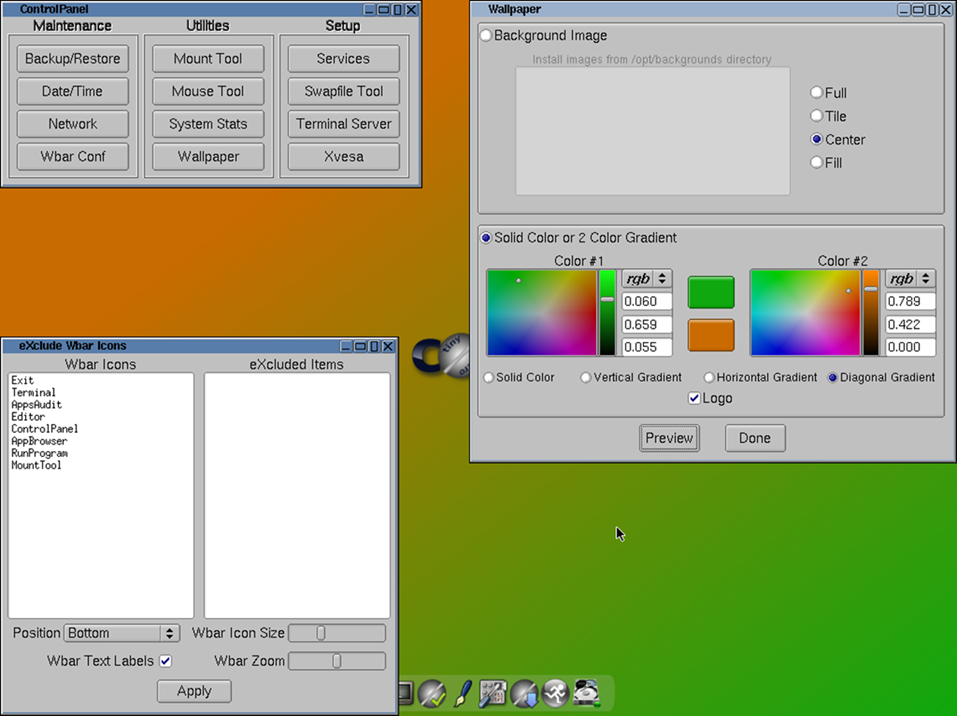
Новая версия может работать на ПК и ноутбуках всего с 48 Мб ОЗУ. Причём она не требует установки на жёсткий диск — загружается в оперативную память и работает именно так. Графическое окружение дистрибутива построено на основе X-сервера Tiny X, тулкита FLTK и оконного менеджера FLWM.
Отсутствие привязки к жёсткому диску или SSD позволяет этой ОС быть достаточно быстрой. Ещё одно её достоинство заключается в возможности установки приложений без изменений файловой системы. Если не использовать графическую оболочку, то хватит и 28 Мб ОЗУ для работы. По словам представителей проекта, новая версия дистрибутива может запуститься даже на винтажном ПК с процессором Intel 486DX. А ведь это 32-битный чип, частота работы которого составляет всего 50 МГц.
Сам дистрибутив развивается благодаря модульной архитектуре. Часть компонентов разрабатывает сообщество, остальные — основная команда.
Друзья, информация для владельцев старого компьютерного железа — блокировка установки Windows 11 на старые процессоры. Речь идёт о процессорах, в силу давности выпуска не поддерживающих набор инструкций SSE 4.2. Компания Microsoft усилила системные требования Windows 11 начиная с версии 24H2, заблокировав установку операционной системы на компьютеры с такими старыми процессорами. Что за инструкции такие? Какие процессоры подпадают под блокировку Microsoft? Как узнать, не числе ли их ваш процессор? И что делать, если в их числе?
Итак, друзья, установка Windows 11 начиная с версии 24H2 невозможна на ПК и ноутбуки со старыми процессорами, выпущенными более 10 лет назад, которые не поддерживают SSE 4.2.

SSE 4.2 (Streaming SIMD Extensions 4.2) — это набор инструкций (команд) для улучшения производительности обработки данных, широко используемый в современных операционных системах и программах. Эти инструкции помогают быстрее обрабатывать текстовые данные, что полезно для программ, которые анализируют или обрабатывают документы. Улучшают работу программ, связанных с обработкой изображений и видео. Без поддержки этих инструкций процессором некоторые операционные системы и программы работают медленнее. А могут вообще не запускаться.
В сети можно встретить информацию о том, что для установки Windows 11 необходима также поддержка процессором инструкции Popcnt. Popcnt (Population Count Instruction)— инструкция, ускоряющая выполнение задач, связанных с подсчётом количества установленных битов (единиц) в данных. Полезная для оптимизации многих операций. В играх и программах для моделирования используется для быстрых вычислений, особенно в задачах, связанных с математикой или анализом данных. Полезна в различных алгоритмах, таких как криптография, сжатие данных и обработка изображений. Помогает экономить время при выполнении сложных операций, которые иначе потребовали бы больше вычислительных ресурсов. Но, друзья, Popcnt является частью набора инструкций SSE 4.2. Если процессор поддерживает SSE 4.2, он обязательно поддерживает и Popcnt.
Первые процессоры с поддержкой набора инструкций SSE4.2 появились в 2008 году. Массово процессоры с поддержкой SSE4.2 начали выпускаться начиная с 2013 года. Процессоры, не поддерживающие SSE 4.2, в основном относятся к старым линейкам процессоров. Это, например, старые модели Intel Core 2 Duo, Intel Core 2 Quad, Intel Pentium D, Intel Pentium 4, первые поколения Intel Atom, AMD Athlon 64, Athlon X2, AMD Phenom, ранние модели AMD Sempron.
Набор инструкций SSE 4.2 уже давно стал стандартом для процессоров. Требование их поддержки процессорами позволяет компании Microsoft оптимизировать работу Windows 11 и исключить необходимость обеспечения её работоспособности на устаревших процессорах. Похоже, Microsoft в преддверии нового, 2025 года избавляется от балласта.

Блокировку процессоров без поддержки SSE 4.2 на данный момент невозможно обойти имеющимися способами обхода препятствий при установке Windows 11 на компьютеры, не соответствующие её системным требованиям. Равно как и невозможности обойти эту блокировку при использовании способов обновления Windows 11 до новой версии на компьютерах, не соответствующих требованиям операционной системы. Не факт, что вообще появится способ обхода этого ограничения, Windows 11 и в силу иных причин – это не вариант для старого слабого компьютера. И, конечно же, доля компьютеров 10-летней давности у этой операционной системы невелика. Тем не менее какая-то доля есть. На компьютерах с такими процессорами последней доступной версией Windows 11 будет 23H2. А доступный LTSC-выпуск — Windows 11 IoT Enterprise LTSC 2024.
Но если, друзья, ваш старенький компьютер тянет Windows 11, можно отслеживать её кастомные сборки на торрент-трекерах. Сборщики Windows на многое горазды, им не отвечать за свои дела, как компании Microsoft.
Друзья, если ваш ПК или ноутбук отвечает всем системным требованиям Windows 11, а узнать это можно массой разных способов, очевидно, что ваш процессор поддерживает SSE 4.2. Если используемый процессор значится в числе несоответствий требованиям Windows 11, можно проверить, поддерживает ли он инструкции SSE 4.2.
Один из способов – бесплатная утилита CPU-Z. В первом разделе «CPU» смотрим графу «Instructions», в ней в числе прочих инструкций должна быть указана SSE 4.2.
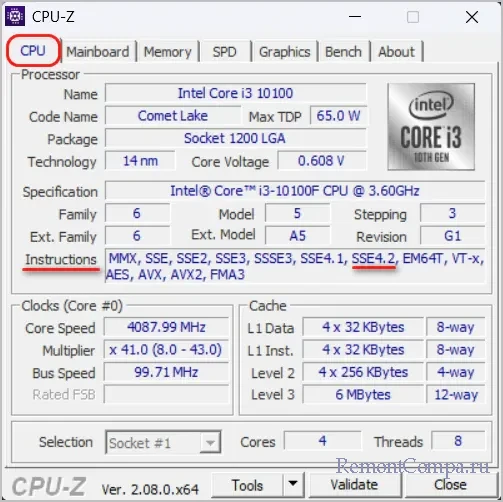
Другой способ — бесплатная программа HWiNFO. Она предоставляет расширенные сведения о комплектующих компьютера. Слева окна программы выбираем «Центральный процессор», кликаем непосредственно на название процессора. Справа будет огромнейший перечень различных характеристик процессора, можно узнать о нём что-угодно — что он поддерживает, а что не поддерживает. В этой всей информации нам нужен блок «Флаги стандартных функций», в нём ищем пункт «Streaming SIMD Extensions 4.2», это полное название аббревиатуры SSE 4.2. Этот пункт должен быть отмечен зелёной галочкой с описанием «Настоящий», что на нормальном языке означает нечто «Поддерживается».
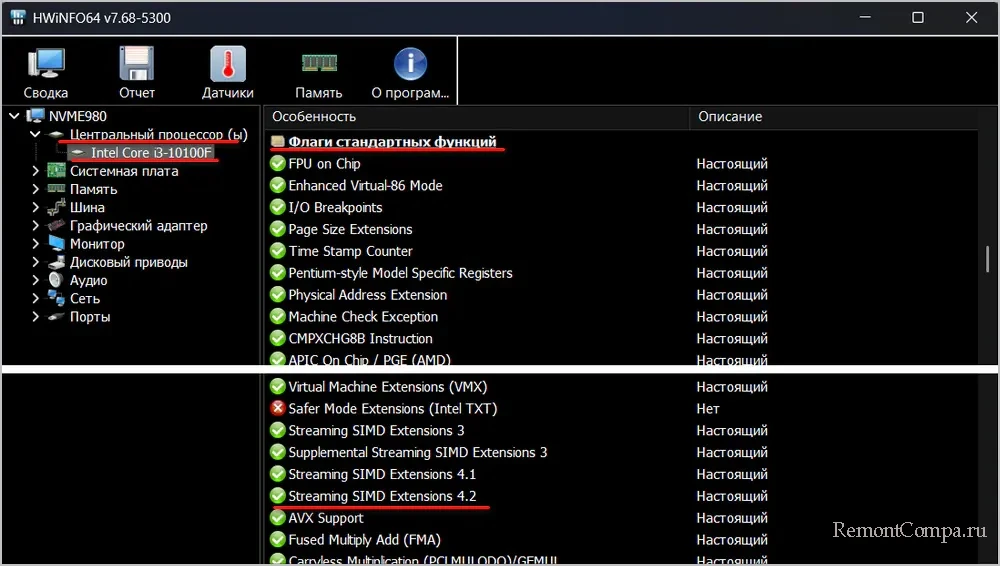
Информация о поддерживаемых процессором инструкциях поставляется в его спецификациях. О поддержке SSE 4.2 любым процессором можно узнать на сайтах производителей процессоров, на странице спецификаций конкретной модели.
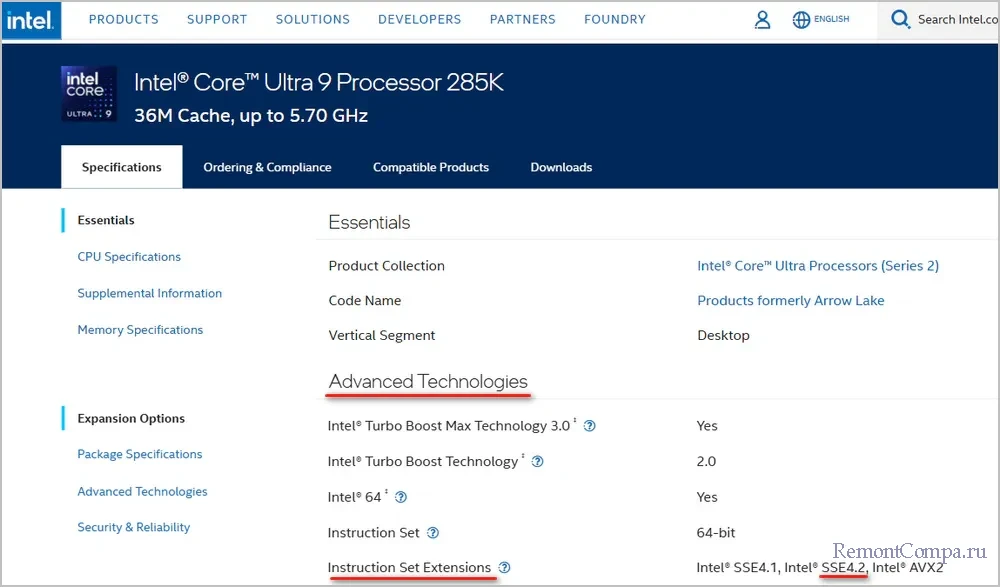
Но на сайтах производителей процессоров может не быть спецификаций устаревших процессоров, относительно которых любые обязательства производителей канули в лету. В таких случаях информацию можно наюзать в различных сервисах в Интернете, собирающих базы данных компьютерного железа. Один из таких сервисов – TechPowerUp. Содержит внушительную базу спецификаций процессоров начиная с 1986 года выпуска. На сайте сервиса в разделе «Database» выбираем «CPU Database»
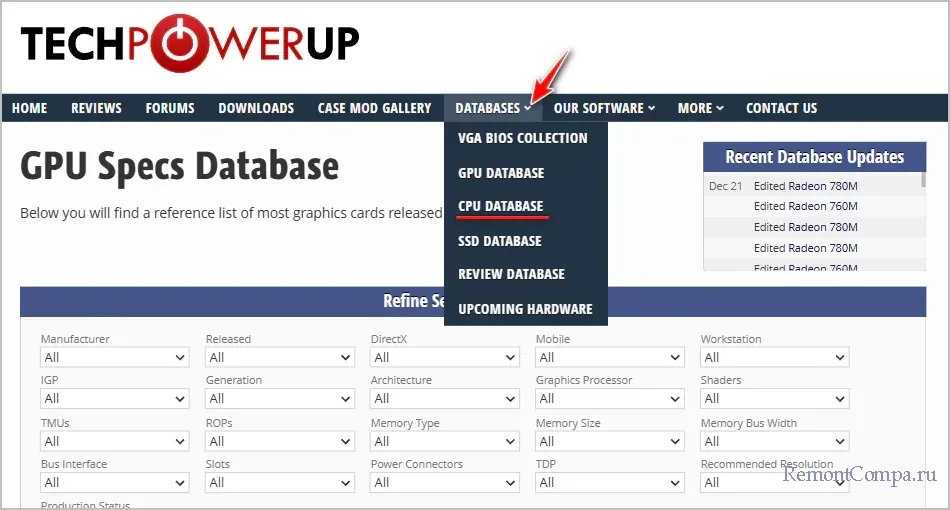
Поддерживаемые процессором инструкции будут указаны в блоке «Features». В перечне инструкций должна быть указана SSE 4.2.
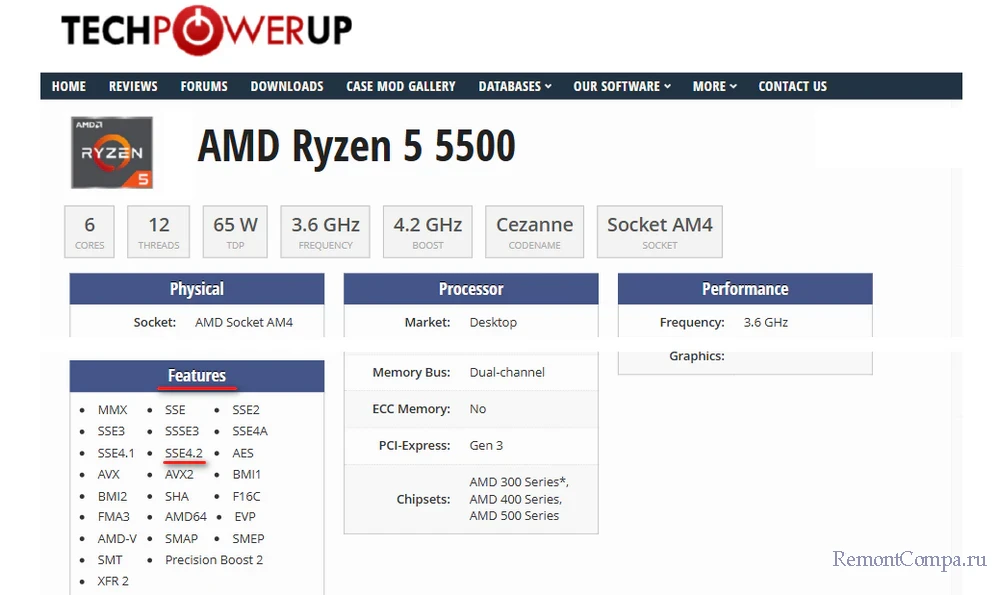
Applies ToWindows 11
Важно:
Обновлено 12 декабря 2024
г.
Эта статья о поддержке была первоначально опубликована 4 октября 2021 г., когда Windows 11 была впервые выпущена для общественности. На момент публикации и по-прежнему сегодня целью этой страницы поддержки является подробные рекомендации для клиентов, чтобы понять последствия установки Windows 11 в соответствии с рекомендацией Майкрософт на устройствах, которые не соответствуют системным требованиям для Windows 11. Если вы установили Windows 11 на устройстве, которое не соответствует требованиям к системе Windows 11, корпорация Майкрософт рекомендует немедленно выполнить откат до Windows 10.
Windows 11 минимальные требования к системе остаются неизменными, и их можно найти в статье, Windows 11 спецификации, функции и требования к компьютеру.
Не рекомендуется устанавливать Windows 11 на устройстве, которое не соответствует Windows 11 минимальным требованиям к системе. Если Windows 11 установлена на недоступном оборудовании, ваше устройство не получит поддержку от корпорации Майкрософт, и вы должны быть комфортно, если вы рискуете возникнуть проблемы с совместимостью.
Устройства, которые не соответствуют этим требованиям к системе, могут работать из-за совместимости или других проблем. Кроме того, на этих устройствах не гарантируется получение обновлений, включая обновления для системы безопасности.
При попытке установить Windows 11 на устройстве, которое не соответствует минимальным требованиям к системе, применяется следующее заявление об отказе:
Этот компьютер не соответствует минимальным требованиям к системе для запуска Windows 11. Эти требования обеспечивают более надежную и качественную работу. Установка Windows 11 на этом компьютере не рекомендуется и может привести к проблемам с совместимостью. Если вы продолжите установку Windows 11, ваш компьютер больше не будет получать поддержку и обновления. Гарантия производителя не распространяется на ущерб, нанесенный компьютеру из-за проблем с совместимостью. Выбрав Принять, вы подтверждаете, что читаете и понимаете это утверждение.
Поддерживаемые способы перехода на Windows 11
Сведения о поддерживаемых способах перехода на Windows 11 и выполнении рекомендаций Майкрософт см. в следующих статьях:
-
Подготовка к обновлению Windows 11.
-
Обновление до Windows 11: вопросы и ответы.
Откат к Windows 10
При установке Windows 11 на устройстве, которое не соответствует минимальным требованиям к системе, на рабочий стол Windows 11 добавляется подложка. В параметрах также может отображаться уведомление о том, что требования к системе не выполнены.
Если на устройстве, которое не соответствует минимальным требованиям к системе для Windows 11, возникают проблемы после обновления до Windows 11, корпорация Майкрософт рекомендует вернуться к Windows 10.
Чтобы вернуться к Windows 10 на неподдерживаемом Windows 11 устройстве, выполните следующие действия.
-
На Windows 11 неподдерживаемом устройстве:
-
Щелкните правой кнопкой мыши меню Пуск и выберите Параметры > Восстановление системы>.
Или
-
-
В открывавшемся окне Восстановление системы > в разделе Параметры восстановления рядом с Назад нажмите кнопку Назад.
Примечание: Если в разделе «Параметры восстановления» нет раздела или кнопки Назад, вернуться к Windows 10 больше невозможно. Параметр Назад доступен только в течение 10 дней после обновления до Windows 11, после чего файлы, необходимые для выполнения этой функции, удаляются, чтобы освободить место на диске на устройстве.
-
Если появится окно Контроль учетных записей пользователей, нажмите кнопку Да . Если в окне Контроль учетных записей запрашивается имя и пароль администратора, введите имя пользователя и пароль учетной записи с правами администратора. После ввода имени пользователя и пароля нажмите кнопку Да .
-
В открывавшемся окне Назад Windows 10 нажмите кнопку Далее.
-
В окне Проверка обновлений нажмите кнопку Нет, спасибо .
-
В окне Что вам нужно знать , прочитайте сведения в окне и нажмите кнопку Далее .
-
В окне Не закрываться прочитайте сведения в окне . Если пароль для входа в Windows 10 известен, нажмите кнопку Далее. В противном случае нажмите кнопку Отмена, чтобы отменить возврат к Windows 10, пока пароль не будет сброшен.
-
В окне Спасибо за попытку Windows 11 нажмите кнопку Назад для Windows 10.
Windows продолжает возвращаться к Windows 10.
Статьи по теме
Обновление до Windows 11: вопросы и ответы.
Подготовка к обновлению Windows 11.
Способы установки Windows 11.
Управление Windows 11 сообщение «Системные требования не выполнены» в вашей организации.
Нужна дополнительная помощь?
Нужны дополнительные параметры?
Изучите преимущества подписки, просмотрите учебные курсы, узнайте, как защитить свое устройство и т. д.